يتم تجميع المجموعات معا مثل العناصر أو المستندات استنادا إلى قيمة عمود. عند تجميع طريقة عرض، فإنه يعيد ترتيب طريقة عرض البيانات فقط؛ ولا يضيف محتوى أو يزيله من طريقة العرض.
يمكنك اختيار عرض رأس المجموعة فقط، أو توسيع التحديد لإظهار كل العناصر أو المستندات ضمن عنوان مجموعة.
هناك طريقتان ل تجميع طريقة عرض:
-
تجميع سريع على عمود واحد،
-
أو أكثر مرونة، تجميعات ثابتة تم إنشاؤها في طريقة عرض.
تجميع سريع في SharePoint أو مكتبتك
فيSharePoint في Microsoft 365SharePoint Server 2019 ، يمكنك تجميعها حسب عمود واحد عن طريق تحديد رأس العمود ثم تحديد تجميع حسب [اسم العمود].
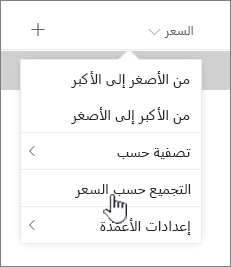
SharePoint تحديد العمود مسبقا ثم جمع كل البيانات حسب الاختلافات في بيانات هذا العمود. للتراجع عن تجميع، حدد رأس العمود ثم حدد تجميع حسب مرة أخرى.
إذا احتوى أحد الأعمدة على أحد أنواع البيانات التالية، لا يمكن تجميعه
-
أسطر نص متعددة
-
الاختيار، حيث يتم السماح بقيم متعددة
-
ارتباط تشعبي
-
صورة
تجميع المستندات أو العناصر في طريقة عرض
عند إنشاء طريقة عرض أو تحريرها، يمكنك تحديد تجميع على عمود واحد أو عمودين. يمكنك أيضا دمج تجميع مع عوامل التصفية أو الفرز، إذا أردت ذلك.
إذا لم تكن بحاجة إلى إنشاء طريقة عرض جديدة، ولكنك تريد تحرير طريقة العرض الموجودة التي تنظر إليها، فاتخطي إلى الخطوة 3.
-
حدد خيارات العرض > حفظ طريقة العرض ك.
-
قم امنح طريقة العرض اسما، وحدد ما إذا كنت تريد أن تكون طريقة العرض عامة— بحيث يمكن لمستخدمي هذه القائمة أو المكتبة الآخرين أيضا رؤية طريقة العرض.
-
حدد خيارات العرض > تحرير طريقة العرض الحالية.
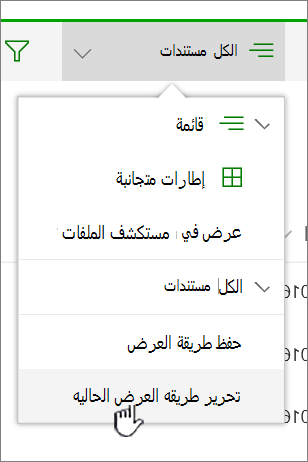
-
قم بالتمرير لأسفل وتوسيع المجموعة حسب. في المقطع تجميع حسب، ضمن المجموعة الأولى حسب العمود،افتح القائمة واختر اسم عمود.
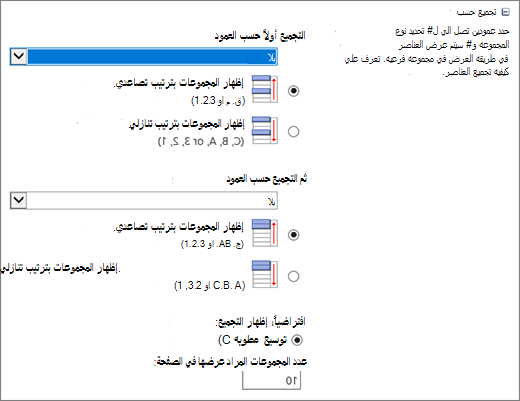
-
انقر فوق إظهار المجموعات بترتيب تصاعدي أو إظهار المجموعات بترتيب تنازلي.
-
إذا كنت تريد أيضا تجميعها حسب عمود آخر، ضمن ثم تجميع حسب العمود، اختر اسم عمود آخر. ثم اختر بين ترتيب تصاعدي بترتيب تنازلي.
-
قم بالتمرير إلى أعلى الصفحة أو أسفلها وحدد موافق.
يتم عرض قائمتك مع تطبيق المجموعة.
ملاحظة: عند تجميع الحقول "بيانات التعريف المدارة"، من المحتمل أن يكون لاستخدام أكثر من حقل بيانات تعريف مدارة واحد في المجموعة تأثير على الأداء على تحميلات الصفحات في طريقة عرض المكتبة حيث يتم تمكين تجميع. (على سبيل المثال: العمود 1 العمود 2 حقلا بيانات التعريف المدارة. تقوم أولا بال تجميع حسب العمود 1، ثم حسب العمود 2. من المحتمل أن يؤثر ذلك على أداء الصفحة).
فرز طريقة عرض وتصفيتها تجميعها
يمكنك دمج تجميع مع فرز البيانات وتصفيتها. من الأفضل اختيار العمود الذي تريد تجميعه حسبه، ثم إعداد التصفية والفرز. عند إعداد تجميع، يمكنك تحديد ترتيب تصاعدي أو تنازلي، لذلك لن تحتاج أيضا إلى إنشاء فرز في الحقل نفسه. ومع ذلك، قد ترغب في إنشاء عامل تصفية على المجموعات لتضييق نطاق عدد المجموعات.
لمعرفة كيفية فرز طريقة عرض، راجع استخدام الفرز لتعديلطريقة SharePoint.
لمعرفة كيفية تصفية طريقة عرض، راجع استخدام التصفية لتعديلطريقة عرض SharePoint.
نتوق لسماع اقتراحاتك وملاحظاتك
هل كانت هذه المقالة مفيدة؟ إذا كان الأمر كذلك، فالرجاء إطلاعنا في أسفل هذا الموضوع. بخلاف ذلك، فالرجاء إخبارنا ما تفتقده المقالة أو ما الذي لم يكن واضحاً. الرجاء تضمين SharePoint و OS و إصدارات المستعرض التي تستخدمها. سنستخدم ملاحظاتك للتحقق مرة أخرى من الحقائق وإضافة معلومات وتحديث هذه المقالة.
تجميع المستندات أو العناصر في طريقة عرض
عند إنشاء طريقة عرض أو تحريرها، يمكنك تحديد تجميع على عمود واحد أو عمودين. يمكنك أيضا دمج تجميع مع عوامل التصفيةأو الفرز.
إذا لم تكن بحاجة إلى إنشاء طريقة عرض جديدة، ولكنك تريد تحرير طريقة العرض الموجودة التي تنظر إليها، فاتخطي إلى الخطوة 3.
-
عند فتح القائمة أو المكتبة، حدد علامة التبويب مكتبة، ثم حدد إنشاء طريقة عرض.
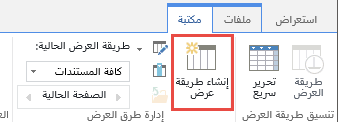
-
قم بتعبئة الحقول لوصف طريقة العرض التي تقوم بإنشاءها.
-
حدد علامة التبويب مكتبة، ثم حدد تعديل طريقة العرض.
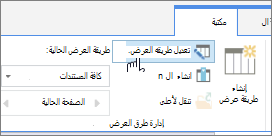
-
قم بالتمرير لأسفل وتوسيع المجموعة حسب. في المقطع تجميع حسب، ضمن المجموعة الأولى حسب العمود،افتح القائمة واختر اسم عمود.
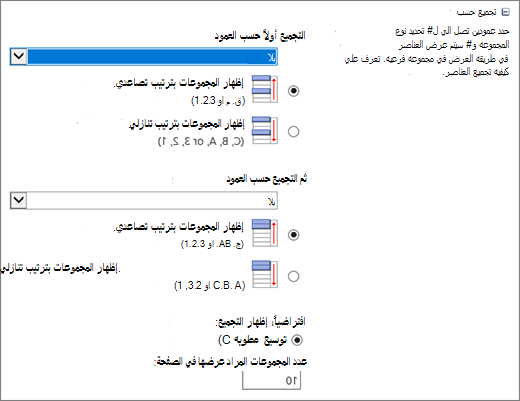
-
انقر فوق إظهار المجموعات بترتيب تصاعدي أو إظهار المجموعات بترتيب تنازلي.
-
إذا كنت تريد أيضا تجميعها حسب عمود آخر، ضمن ثم تجميع حسب العمود، اختر اسم عمود آخر. ثم اختر بين ترتيب تصاعدي بترتيب تنازلي.
-
قم بالتمرير إلى أعلى الصفحة أو أسفلها وحدد موافق.
يتم عرض قائمتك مع تطبيق المجموعة.
ملاحظة: عند تجميع الحقول "بيانات التعريف المدارة"، من المحتمل أن يكون لاستخدام أكثر من حقل بيانات تعريف مدارة واحد في المجموعة تأثير على الأداء على تحميل الصفحات في طريقة عرض المكتبة حيث يتم تمكين تجميع. (على سبيل المثال: العمود 1 العمود 2 حقلا بيانات التعريف المدارة. تقوم أولا بال تجميع حسب العمود 1، ثم حسب العمود 2. من المحتمل أن يؤثر ذلك على أداء الصفحة).
الفرز والتصفية والتصنف
يمكنك دمج تجميع مع فرزالبيانات وتصفيتها. من الأفضل اختيار العمود الذي تريد تجميعه أولا، ثم إعداد التصفية والفرز. عند إعداد تجميع، يمكنك تحديد ترتيب تصاعدي أو تنازلي، لذلك لن تحتاج أيضا إلى إنشاء فرز في الحقل نفسه. ومع ذلك، قد ترغب في إنشاء عامل تصفية على المجموعات لتضييق نطاق عدد المجموعات.
لمعرفة كيفية فرز طريقة عرض، راجع استخدام الفرز لتعديلطريقة SharePoint.
لمعرفة كيفية تصفية طريقة عرض، راجع استخدام التصفية لتعديلطريقة عرض SharePoint.
نتوق لسماع اقتراحاتك وملاحظاتك
هل كانت هذه المقالة مفيدة؟ إذا كان الأمر كذلك، فالرجاء إطلاعنا في أسفل هذا الموضوع. بخلاف ذلك، فالرجاء إخبارنا ما تفتقده المقالة أو ما الذي لم يكن واضحاً. الرجاء تضمين SharePoint التشغيل والمستعرض التي تستخدمها. سنستخدم ملاحظاتك للتحقق مرة أخرى من الحقائق وإضافة معلومات وتحديث هذه المقالة.










